Voorbeeld van preventie van gegevensverlies - Vereist verificatie van eindgebruikers in copilots
Belangrijk
Power Virtual Agents-mogelijkheden en -functies maken nu deel uit van Microsoft Copilot Studio na aanzienlijke investeringen in generatieve AI en verbeterde integraties binnen Microsoft Copilot.
Sommige artikelen en schermopnamen verwijzen mogelijk naar Power Virtual Agents terwijl we de documentatie en trainingsinhoud bijwerken.
Wanneer u een nieuwe copilot maakt, is de verificatieoptie Verificatie met Microsoft standaard ingeschakeld. De copilot maakt automatisch gebruik van Microsoft Entra ID-verificatie voor Verificatie met Microsoft zonder dat handmatige instellingen nodig zijn en u kunt alleen met uw copilot chatten in Teams. Makers van copilots in uw organisatie kunnen echter de verificatieoptie Geen verificatie selecteren, zodat iedereen met de koppeling met uw copilot kan chatten.
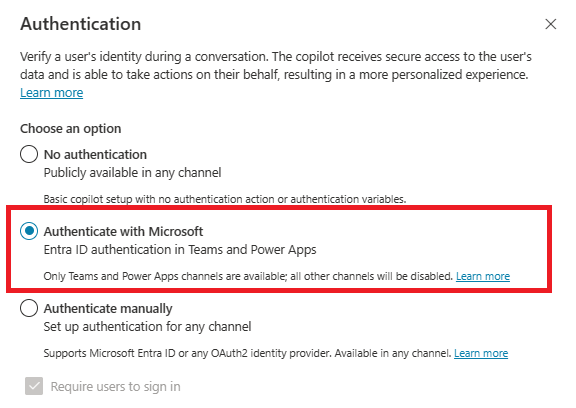
U kunt beleid ter voorkoming van gegevensverlies (DLP) gebruiken om te voorkomen dat uw copilot-makers copilots configureren en publiceren die niet zijn geconfigureerd voor verificatie om gegevensexfiltratie te helpen voorkomen.
Copilot-makers moeten de verificatie van eindgebruikers configureren met Verificatie met Microsoft of Handmatige verificatie in Microsoft Copilot Studio als u deze connector gebruikt in afgedwongen DLP-beleid.
Zie het artikel Preventie van gegevensverlies configureren voor Microsoft Copilot Studio-copilots voor informatie over andere DLP-beleidsconfiguraties.
DLP configureren om verificatie te vereisen in het Power Platform-beheercentrum
Een beleid selecteren of maken
Selecteer in het Power Platform-beheercentrum onder BeleidsregelsGegevensbeleid.
Maak een nieuw beleid of kies een bestaand beleid om te bewerken:
Als u een nieuw beleid wilt maken, selecteert u Nieuw beleid.
Als u een bestaand beleid om te bewerken wilt kiezen, selecteert u het beleid en vervolgens Beleid bewerken.
Voer een naam in voor het beleid in en selecteer Volgende. U kunt de naam later wijzigen.
Kies een omgeving
Kies een of meer omgevingen die u aan uw beleid wilt toevoegen.
Selecteer + Toevoegen aan beleid.
Selecteer Volgende.
De connector toevoegen
Gebruik het zoekvak om de Chat zonder Microsoft Entra ID-verificatie in Microsoft Copilot Studio connector te zoeken.
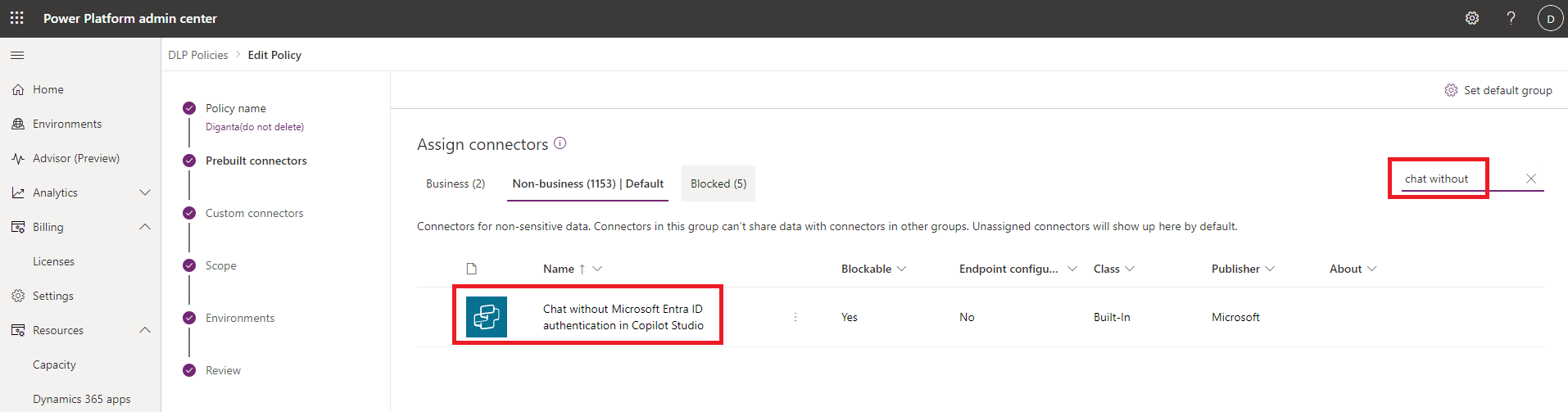
Selecteer het menu Meer acties van de connector (⋮) en selecteer vervolgens Blokkeren.
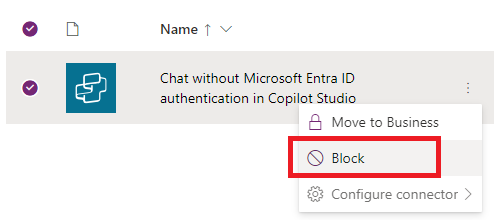
Selecteer Volgende.
Als u een tenantbeheerder bent of een omgevingsbeheerder voor meerdere omgevingen, ziet u de stap Bereik. Kies een of meer omgevingen waarop uw DLP-beleid van toepassing is.
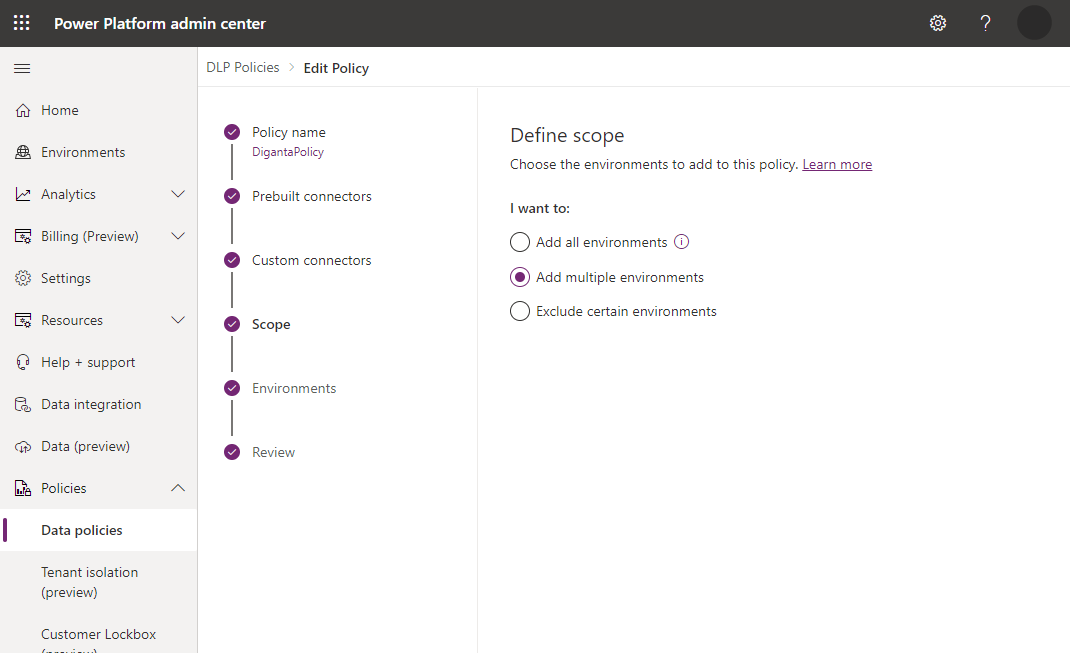
Notitie
Als het beleid een tenantbereik heeft, is het DLP-beleid van toepassing op alle copilots.
Controleer uw beleid en selecteer vervolgens Updatebeleid om de DLP-wijzigingen toe te passen.
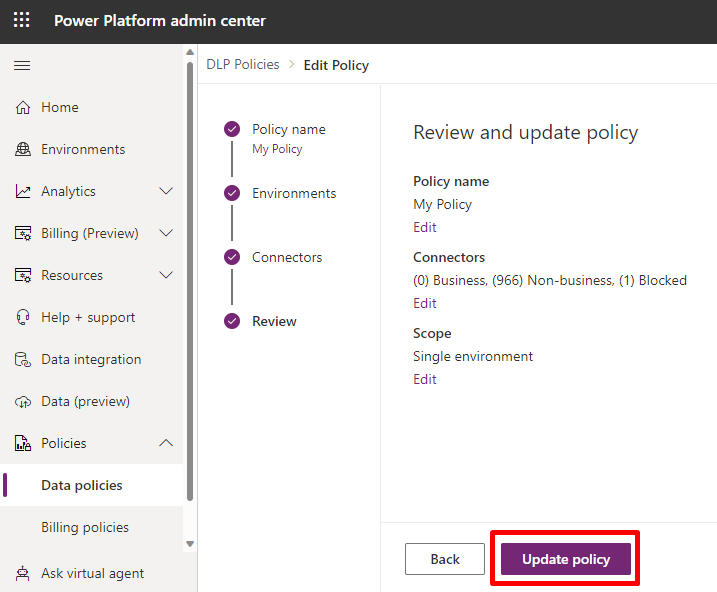
Beleidshandhaving bevestigen in Microsoft Copilot Studio
U kunt bevestigen dat deze connector wordt gebruikt in het DLP-beleid van de Microsoft Copilot Studio web-app.
Open eerst uw copilot vanuit de omgeving waarop het DLP-beleid wordt toegepast.
Als het beleid wordt afgedwongen, ziet u een foutbanner met een knop Details. Vouw op de pagina Kanalen de koppeling fout uit en selecteer de knop Downloaden om details te bekijken.

In het detailbestand verschijnt een rij waarin de schending wordt beschreven.

Makers van een copilot kunnen contact opnemen met hun beheerders met de details van het DLP-downloadwerkblad om passende updates voor DLP-beleid door te voeren. Als alternatief kan de maker van de copilot de verificatie bijwerken naar Verificatie met Microsoft of Handmatige verificatie (Azure Active Directory of Azure Active Directory v2) op de configuratiepagina Verificatie. Zie Gebruikersverificatie configureren in Microsoft Copilot Studio.
Verificatieopties die geen Microsoft Entra ID-verificatie gebruiken, kunnen niet worden geselecteerd.
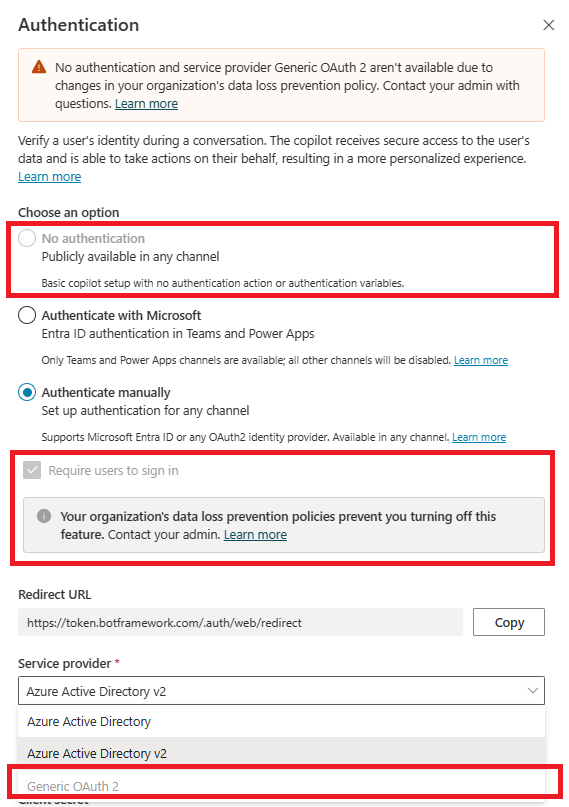
Feedback
Binnenkort: Gedurende 2024 worden GitHub Issues uitgefaseerd als het feedbackmechanisme voor inhoud. Dit wordt vervangen door een nieuw feedbacksysteem. Ga voor meer informatie naar: https://aka.ms/ContentUserFeedback.
Feedback verzenden en bekijken voor